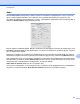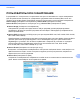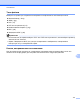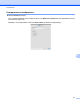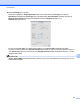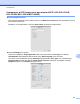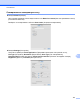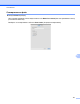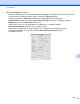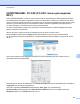Software User's Guide
Table Of Contents
- РУКОВОДСТВО ПО ИСПОЛЬЗОВАНИЮ ПРОГРАММНОГО ОБЕСПЕЧЕНИЯ
- Содержание
- Windows®
- 1 Печать
- Использование драйвера принтера Brother
- Функции
- Правильный выбор типа бумаги
- Одновременная печать, сканирование и отправка/прием факса
- Удаление данных из памяти
- Монитор состояния
- Параметры драйвера принтера
- Доступ к параметрам драйвера принтера
- Вкладка "Основные"
- Вкладка "Дополнительные"
- Поддержка
- Использование FaceFilter Studio компании REALLUSION для печати фотографий
- 2 Сканирование
- Сканирование документа с помощью драйвера TWAIN
- Сканирование документа с помощью драйвера WIA (Windows® XP/Windows Vista®/Windows® 7)
- Сканирование документа с помощью драйвера WIA (для пользователей фотоальбома, а также функций факса ...
- Использование программы ScanSoft™ PaperPort™11SE с OCR NUANCE™ (недоступно для моделей DCP‑J125, DCP ...
- Просмотр элементов
- Упорядочение элементов по папкам
- Быстрая связь с другими приложениями
- Преобразование изображения текста в редактируемый текст с помощью программы ScanSoft™ PaperPort™11SE ...
- Импорт элементов из других приложений
- Экспорт элементов в другие форматы
- Удаление программы ScanSoft™ PaperPort™11SE с OCR
- 3 ControlCenter3
- 4 Удаленная настройка (недоступно для моделей DCP и моделей MFC‑J220, MFC‑J265W, MFC‑J410 и MFC‑J415W)
- 5 Программа PC‑FAX Brother (только для моделей MFC)
- 6 Фотоцентр
- 7 Настройки брандмауэра (для работы в сети)
- 1 Печать
- Apple Macintosh
- 8 Печать и отправка/прием факсов
- 9 Сканирование
- 10 ControlCenter2
- 11 Удаленная настройка и фотоцентр
- Использование клавиши "Сканирование"
- Указатель
- brother RUS
ControlCenter2
182
10
Вкладка Settings (Настройки)
Выберите формат файла во всплывающем меню File Type (Тип файла). Сохраните файл в папке
по умолчанию или выберите другую папку, нажав кнопку Browse (Обзор).
Настройте параметры Resolution (Разрешение), Scan Type (Тип сканирования),
Document Size (Размер документа), Show Scanner Interface (Показать интерфейс сканера),
Brightness (Яркость) и Contrast (Контрастность).
Чтобы указать папку для отсканированного изображения, установите фл
ажок
Show Save As Window (Показать окно "Сохранить как").
Если нужно отсканировать, а затем обрезать часть страницы после предварительного
сканирования документа, установите флажок Show Scanner Interface (Показать
интерфейс сканера).